WiMAX統合ポータルでのトラブルについて
WiMAX統合ポータルでのトラブルについて
 |  |
|---|---|
| セキュリティソフトウェアの警告表示が出てきます。どうしたらよいですか? | ご利用のソフトウェアによってはWiMAX統合ポータルで手続きを行う際の通信が不審な動作として遮断しようとする場合があります。通信を遮断するとWebブラウザーが自動で起動せず、手動で起動した場合でも正常に手続きが完了できないため、必ず通信を許可してください。 |
| Webブラウザーが自動的に起動しましたが、WiMAX統合ポータルが表示されません。 | 電波の状況が安定している場所で再度お試しください。また、WiMAX以外のネットワークインターフェース(有線LANや無線LANなど)が有効になっている場合は、それらを無効にしてお試しください。 |
| Webブラウザーが自動的に起動しましたが、WiMAX統合ポータルではなく、特定のWiMAXサービス事業者のページが表示されます。 | 製品によっては、ご加入いただけるWiMAXサービス事業者が制限されている場合があります。機器の販売元か、YAMADA Air Mobile WiMAX お客様サポートセンターへお問い合わせください。 |
| Webブラウザーが自動的に起動しましたが、誤って閉じてしまいました。 | 再度Webブラウザーを起動することでお手続きいただけます。なお、Webブラウザーのホームページの設定が、SSL対応のページ(https://で始まるアドレスのページ)になっている場合、もしくはイントラネットなどのインターネット上に存在しないページの場合、正常に表示されないことがあります。http://www.yairmobile.jpなどのページへアクセスしてください。 |
| WiMAX統合ポータルを遷移中に、エラーが表示されました。 | 手続き中にWiMAXの再接続が行われるとエラーになります。 この場合は、手続き中の画面を含む全てのWebブラウザーのウィンドウを終了していただき、再度起動する必要があります。電波の状況が安定している場所で再度お試しください。 また、Webブラウザーの設定でCookie、javascriptの利用が制限されていたり、プロキシが設定されているとご利用いただけず、エラーとなります。表示内容に基づいて設定を修正してください。 |
| 加入手続き中に、WiMAX接続が切断されたり、パソコンの電源がOFFになってしまいました。どのようにしたらよいでしょうか? | 正常な加入手続きが行えなくなってしまうため、お手数ですが最初からお手続きを行ってください。 |
| 加入手続き完了後、インターネット接続可能になる前にWiMAX接続が切断されたり、パソコンの電源がOFFになってしまいました。どのようにしたらよいでしょうか | WiMAX接続を再度行ってください。接続したまま5分程度お待ちいただくと認証情報の書き込みが行われ、インターネット接続をご利用いただけるようになります。 ※途中Webブラウザーが起動する場合がありますが、操作は不要です。 |
WiMAX搭載PCのトラブルについて
WiMAX搭載PCのトラブルについて
 |  |
|---|---|
| 「ハードウェアの無線のスイッチはオフになっています」というエラーメッセージが表示され、WiMAXが使えません。 | ハードウェアの無線スイッチは、各機種によって異なる為、取扱説明書をご覧いただくか、各PCメーカーにお問いあわせください。
また、Wi-Fiでの通信設定となっている可能性があります。タスクトレイ等に最小化されたアイコンを右クリックし、「WiMAXオン」を選択してください。 Wi-Fiで接続されている可能性がある為、Wi-Fiに切り替わっていないか確認してください。Wi-Fiで接続されている場合、WiMAXに切り替えてください。 |
| WiMAX搭載PCから、WiMAXに接続できません。 | デバイスマネージャで、ドライバもしくは、デバイスが認識していない可能性があります。
IntelR WiMAX Link5350がインストールされていないか、もしくはハードウェアの故障が考えられますので、各PCメーカーへお問い合わせください。 電波が不安定な可能性があります。コネクションユーティリティのアンテナ表示を確認し、電波環境のよい場所で、コネクションユーティリティを実行してください。 WiMAXを選択していただいているか、確認してください。その他のネットワーク(地域WiMAX等)で接続している場合、WiMAXが表示される場所に移動していただいてから、WiMAXを選択し、接続してください。 |
| 「5分程度お待ち下さい」という表示が出て5分以上待っていますが、インターネットに繋がりません。 | 有線LANや、他のネットワーク機器が接続されてないか、確認してください。
他の接続があれば外してください。その後、再度接続していただき、インターネットに接続できることを確認してください。 上記に該当しない場合は、YAMADA Air Mobile WiMAXお客様サポートセンターまでお問い合わせください。 |
| WiMAX統合ポータルが表示されません。 | Internet Explorer等のブラウザーがインストールされていることを確認してください。インストールされている場合、Firewall製品、ブラウザのポップアップの設定により、ブロックされている可能性がございます。Firewallのメーカー、もしくは、ブラウザー毎にポップアップブロックの設定が異なっている為、ブラウザーのヘルプ等をご参照ください。 |
| WiMAX統合ポータルのページが文字化けしています。 | 日本語のOSがインストールされているか、確認してください。日本語以外のOS、または日本語以外の言語が選択されている場合、日本語の環境をインストールしてください。 |
| 「セッションが切れました」というページが表示され、申し込みが進みません。 | 日本語のOSがインストールされているか、確認してください。日本語以外のOS、または日本語以外の言語が選択されている場合、日本語の環境をインストールしてください。 |
| ウィルスバスター等のFirewall機能のダイアログが出現し、この接続に対して、警告(許可、遮断するかしないかの選択)が表示されます。 | 許可を選択してください。 |
| 今までWiMAXを利用していましたが、OSをアップグレード(あるいは再インストール)した際に、WiMAXの接続ができなくなりました。どうしたらよいでしょうか? | コネクションユーティリティなど必要なソフトウェアが正常に動作していない可能性がありますので、ご購入いただいたPCメーカーにご確認ください。必要なソフトウェアを正しくインストールしていただければ、再度WiMAXをお使いいただけます。 |
ご利用時のトラブルについて
ご利用時のトラブルについて
 |  |
|---|---|
| 加入したのに、「しばらくお待ちください」というメッセージがブラウザーに表示されます | 直前に、以下の操作を行っていないかご確認下さい。 ・「出荷時のデフォルト設定に戻す」ボタンを押した ・OSの再インストールをした ・Intelのホームページで、コネクションユーティリティをダウンロードして再インストールした 上記の操作を行った後の初回接続時には、この症状が現れますので、2~3分そのままの状態でお待ちいただくと、その後インターネットに接続できるようになります。 |
| 特定のソフトウェア、VPNでWiMAXで通信ができません。 | WiMAXでは、特定のポート利用を禁止しておりません。各ソフトウェアメーカーへご相談ください。 |
| データ通信カードのランプが点灯しません。 | ・データ通信カードをパソコンから一度抜き、接続し直してください。 ・USBタイプのデータ通信カードの場合、別のUSBポートに接続してみてください。 ・「コントロールパネル」→「ネットワークと共有センタ―」(WindowsRXPの場合は「ネットワーク接続」)でWiMAXのローカルエリア接続が有効になっているか確認してください。 ・ドライバが正しくインストールされているか確認してください。 ・パソコンを再起動してください。 ・上記で状況が変わらない場合、コネクションユーティリティのアンインストールを行い、再インストールをしてください。 |
| 「WiMAX端末の接続を確認してください」あるいは「WiMAX端末が接続されていません」と表示されます。 | ・データ通信カードをパソコンから一度抜き、接続し直してください。 ・USBタイプのデータ通信カードの場合、別のUSBポートに接続してみてください。 ・「コントロールパネル」→「ネットワークと共有センタ―」(WindowsRXPの場合は「ネットワーク接続」)でWiMAXのローカルエリア接続が有効になっているか確認してください。 ・ドライバが正しくインストールされているか確認してください。 ・パソコンを再起動してください。 ・上記で状況が変わらない場合、コネクションユーティリティのアンインストールを行い、再インストールをしてください。 |
| サービスエリアなのに、圏外となり接続できません。 | ・他のネットワークデバイスが有効の場合、WiMAXによる通信が行えないことがあります。WiMAX以外の通信(有線LAN、パソコン内蔵無線LAN、他のデータ通信カード等)は切断した状態でご利用ください。 ・ウィルスチェックソフト等のファイアーウォール機能が、WiMAX通信をブロックしていないかご確認ください。 |
| 電波は良好ですが、通信できません。 | ・他のネットワークデバイスが有効の場合、WiMAXによる通信が行えないことがあります。WiMAX以外の通信(有線LAN、パソコン内蔵無線LAN、他のデータ通信カード等)は切断した状態でご利用ください。 ・ウィルスチェックソフト等のファイアーウォール機能が、WiMAX通信をブロックしていないかご確認ください。 |
| WiMAXは接続され、メールも送れるのですが、Webが見られません。 | 以下のブラウザ設定項目を確認してください。 ・「オフライン接続」になっていないか、ご確認ください。 ・「プロキシサーバー設定」がされていないか、ご確認ください。 ・「ダイヤルアップ接続」の利用設定になっていないか、ご確認ください。 ・ブラウザの一時キャッシュファイルを削除してください。 |
| WiMAXは接続され、Webは見られるのですが、メールが送れません。 | ・メールソフトのID、パスワード設定などを確認してください。 ・YAMADA Air Mobile WiMAXではインターネット上への迷惑メール送信を防ぐため、25番ポートを制限しており、メールソフトによる送受信にあたってはサブミッションポートをご利用いただく必要があります。サブミッションポートの対応状況は、メールサービスを提供するプロバイダーによって異なりますので、プロバイダーの提供する情報をご確認ください |
| USBハブや変換アダプタ経由で利用すると、接続できなくなりました。 | USBハブ経由等での接続性は保証しておりません。パソコンにデータ通信カードを直接、接続してご利用ください。 |
| 利用中に前触れも無く、通信が切断されます。どの表示を見てチェックすればいいですか? | 電波状態は、コネクションユーティリティの表示をご確認ください。電波状態の変化により圏外となれば通信できない状態となりますが、圏内に戻れば通信を再開する事ができます。 |
| ・「WiMAX準備中」 ・「WiMAX端末を初期化しています」 の表示から変化しません。 |
・データ通信カードをパソコンから一度抜き、接続し直してください。 ・「コントロールパネル」→「ネットワークと共有センタ―」(WindowsRXPの場合は「ネットワーク接続」)でWiMAXのローカルエリア接続が有効になっているか確認してください。 ・ドライバが正しくインストールされているか確認してください。 ・パソコンを再起動してください。 ・上記で状況が変わらない場合、コネクションユーティリティのアンインストールを行い、再インストールをしてください。 |
| ・「WiMAXを探しています」 ・「認証中です」 ・「WiMAXに接続処理中です」 ・「ネットワークアドレスを取得中です」 の表示から変化しません。 |
・電波が良好な場所(例えばエリア内の窓際など)で再接続してください。 ・データ通信カードをパソコンから一度抜き、接続し直してください。 ・ウィルスチェックソフト等のファイアーウォール機能が、WiMAX通信をブロックしていないかご確認ください。 ・パソコンを再起動してください。 ・上記で状況が変わらない場合、コネクションユーティリティのアンインストールを行い、再インストールをしてください。 |
| 「WiMAXに接続準備完了です」の表示から変化しません。 | ・手動接続設定になっていることが考えられます。自動接続を希望する場合は、コネクションユーティリティの「設定」→「自動接続」を選択してください。 ・データ通信カードをパソコンから一度抜き、挿し直してください。 ・上記で状況が変わらない場合、コネクションユーティリティのアンインストールを行い、再インストールをしてください。 ・なお、スタンバイ、休止状態からの復帰に関してはパソコンの仕様に依存しており、すべてのパソコンで復帰および自動接続されるわけではありません。自動接続されない場合、コネクションユーティリティを終了させ、データ通信カードを接続しなおした上で、再度コネクションユーティリティを起動してください。 |
| ・「サーバ証明書が正しくありません」 ・「回線契約がありません」 ・「デバイス証明書の読み込みに失敗しました」 |
・購入直後から通信ができない場合、契約登録不具合の可能性がございます。 YAMADA Air Mobile WiMAX お客様サポートセンターまでご連絡ください。 ・通信接続ができていた場合、パソコンとの相性による不具合の可能性がございます。 ・データ通信カードをパソコンから一度抜き、接続し直してください。 |
| 通信速度が1Mbpsも出ません。故障ですか? | 通信速度は電波状態(基地局からの位置関係、周囲の建築物、ノイズや干渉の状態など)の他、回線状態、パソコンの処理状態などによって大きく変化します。場所や時間を変えてご利用ください。 また念のため、以下をご確認ください。 ・パソコン処理負荷の大きいソフトウェアが稼働中の場合(ウィルスチェックなど)、速度が遅くなる事がございます。 ・常駐型のソフトウェアが自動でインターネット接続している場合(OSアップデートなど)、ご利用中のアプリケーションが遅くなる場合がございます。 ・無線LANがONのままWiMAXを利用すると、WiMAX側に無駄な通信データが流れる等の問題により、速度が遅くなる事がございます。無線LANはOFFにしてご利用ください。 ・パソコンを省電力モードでご使用の場合、機種によっては速度が遅くなる事がございます。設定モードを変更いただくか、AC電源をつなげた状態でご利用ください。 ・最新バージョンでない場合、コネクションユーティリティからアップデートを実行してください。 ・別のアプリケーションが、通信設定(TcpWindowSize等)を書き換えてしまうと、速度が遅くなる事がございます。その場合は、コネクションユーティリティを一度アンインストールし、再度インストールしてください。 ・至近距離(概ね1m以下)に、無線LANのアクセスポイント、稼働中の電子レンジやIHヒーターなどがあると、速度が遅くなる事がございます。少し離れた場所でご利用ください。 |
| 下り(ダウンロード側)が上り(アップロード側)よりも遅いのですが、故障ですか? | 通信速度は電波状態(基地局からの位置関係、周囲の建築物、ノイズや干渉の状態など)の他、回線状態、パソコンの処理状態などによって大きく変化します。場所や時間を変えてご利用ください。 また念のため、以下をご確認ください。 ・パソコン処理負荷の大きいソフトウェアが稼働中の場合(ウィルスチェックなど)、速度が遅くなる事がございます。 ・常駐型のソフトウェアが自動でインターネット接続している場合(OSアップデートなど)、ご利用中のアプリケーションが遅くなる場合がございます。 ・無線LANがONのままWiMAXを利用すると、WiMAX側に無駄な通信データが流れる等の問題により、速度が遅くなる事がございます。無線LANはOFFにしてご利用ください。 ・パソコンを省電力モードでご使用の場合、機種によっては速度が遅くなる事がございます。設定モードを変更いただくか、AC電源をつなげた状態でご利用ください。 ・最新バージョンでない場合、コネクションユーティリティからアップデートを実行してください。 ・別のアプリケーションが、通信設定(TcpWindowSize等)を書き換えてしまうと、速度が遅くなる事がございます。その場合は、コネクションユーティリティを一度アンインストールし、再度インストールしてください。 ・至近距離(概ね1m以下)に、無線LANのアクセスポイント、稼働中の電子レンジやIHヒーターなどがあると、速度が遅くなる事がございます。少し離れた場所でご利用ください。 |
| 快適に使えていた場所なのに、急に速度が出なくなりました。故障ですか? | 通信速度は電波状態(基地局からの位置関係、周囲の建築物、ノイズや干渉の状態など)の他、回線状態、パソコンの処理状態などによって大きく変化します。場所や時間を変えてご利用ください。 また念のため、以下をご確認ください。 ・パソコン処理負荷の大きいソフトウェアが稼働中の場合(ウィルスチェックなど)、速度が遅くなる事がございます。 ・常駐型のソフトウェアが自動でインターネット接続している場合(OSアップデートなど)、ご利用中のアプリケーションが遅くなる場合がございます。 ・無線LANがONのままWiMAXを利用すると、WiMAX側に無駄な通信データが流れる等の問題により、速度が遅くなる事がございます。無線LANはOFFにしてご利用ください。 ・パソコンを省電力モードでご使用の場合、機種によっては速度が遅くなる事がございます。設定モードを変更いただくか、AC電源をつなげた状態でご利用ください。 ・最新バージョンでない場合、コネクションユーティリティからアップデートを実行してください。 ・別のアプリケーションが、通信設定(TcpWindowSize等)を書き換えてしまうと、速度が遅くなる事がございます。その場合は、コネクションユーティリティを一度アンインストールし、再度インストールしてください。 ・至近距離(概ね1m以下)に、無線LANのアクセスポイント、稼働中の電子レンジやIHヒーターなどがあると、速度が遅くなる事がございます。少し離れた場所でご利用ください。 |
| データ通信カードが故障した場合、どうすればよいですか? | ご購入頂いた店舗またはメーカーのサポート窓口までお問い合わせください。 |
| 「しばらくお待ちください」「WiMAXから切断処理中です」のままで、正常終了しません。 | コネクションユーティリティを一旦終了させ、再度、起動してください。現象が変わらなければ、パソコンを再起動してください。(コネクションユーティリティーを終了させられない場合も再起動してください)。 |
| 「ハードウェアの安全な取り外し」が表示されません。どうしたらいいですか? | パソコンをシャットダウンした後に、お取り外しください。再度、同じ現象が現れるようであれば、コネクションユーティリティのアンインストールを行い、再インストールをしてください。 |
| パソコンがフリーズしました。 | WiMAX関連ソフトウェアのみが原因となり、パソコンがフリーズする現象は確認されておりません。コネクションユーティリティをアンインストールした状態ではフリーズせず、再インストールするとフリーズするようであれば、お手数ですがYAMADA Air Mobile WiMAX お客様サポートセンターまでご連絡ください。 |
| 何もアプリケーションを利用していないのに、WiMAXの通信量が増えていってます。何の通信をしているのでしょうか? | OSや常駐型のアプリケーションが、自動アップデート等で通信する事があります。また無線LANがONの場合、設定によっては無駄なパケット(NetBIOS等)が流れ続ける可能性がございます。無線LANはOFFにしてご利用ください。 |
| データ通信カードをパソコンに接続していると、USBメモリー等が使えません。 | 周辺デバイスの同時利用に関してはパソコンの仕様に依存しており、すべてのパソコンで同時利用できるわけではございません。その時に必要なデバイスのみ接続して、ご利用ください。 |
| コネクションユーティリティーの設定を変更したのですが、変更内容が保存されません。 | 変更を行う場合、Administrator(管理者)権限でログインしてください。 |
| 利用中、データ通信カードが熱くなります。故障ですか? | 手で触れる事ができる温度であれば、故障ではございません。発熱によりパソコン、又はデータ通信カードに損傷を与える事はございませんので、ご安心ください。 |
| Windows7 XP互換モードで動作しますか? | Windows7 XP互換モードでの動作は保障しておりません。 |